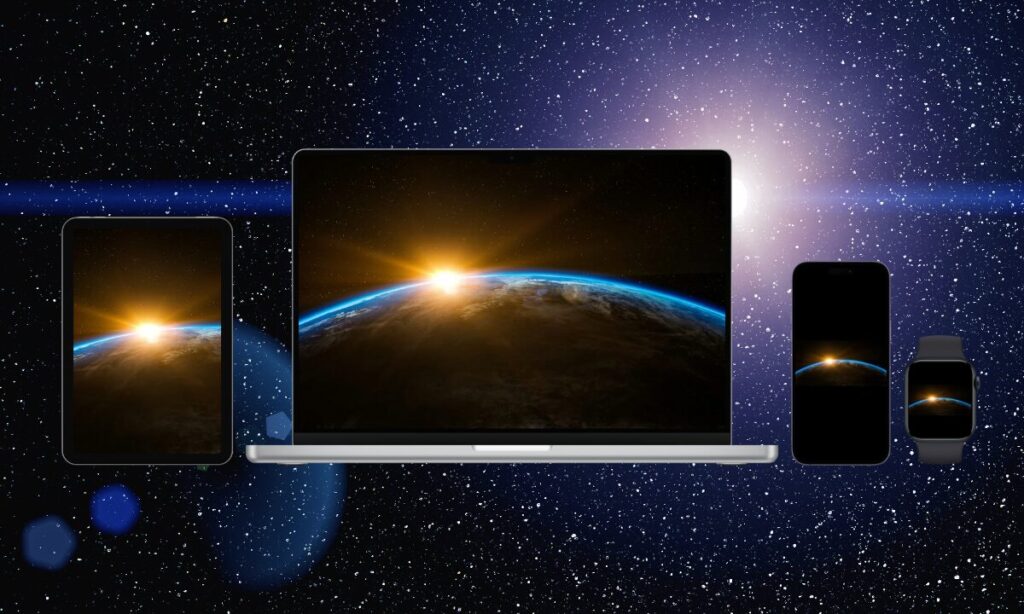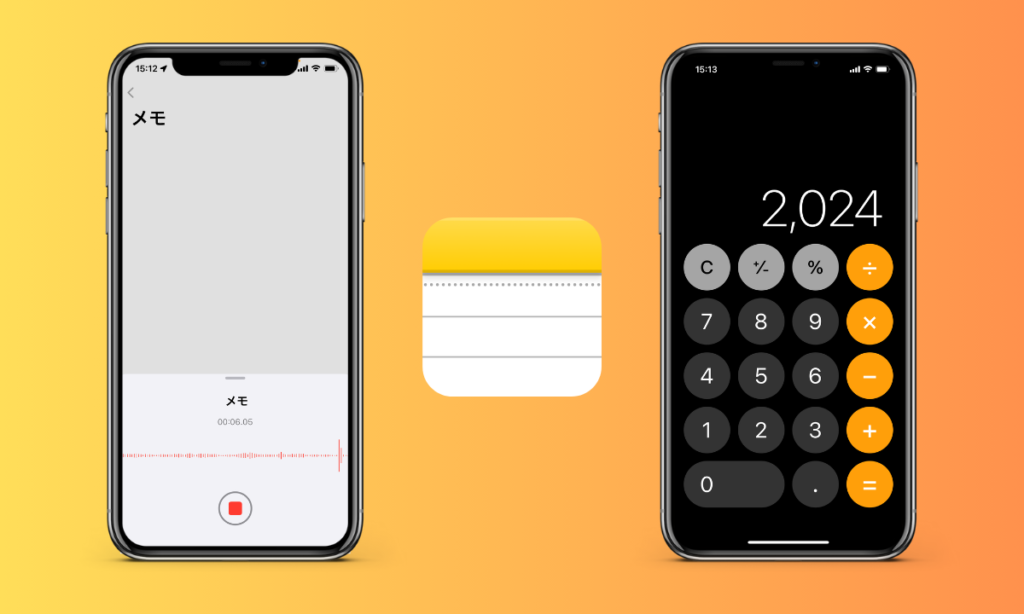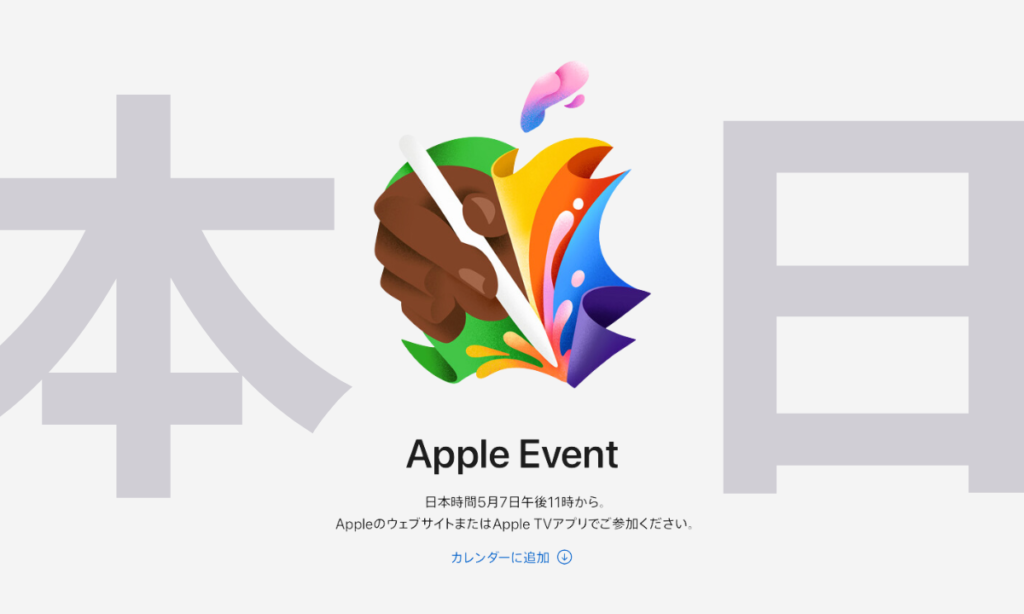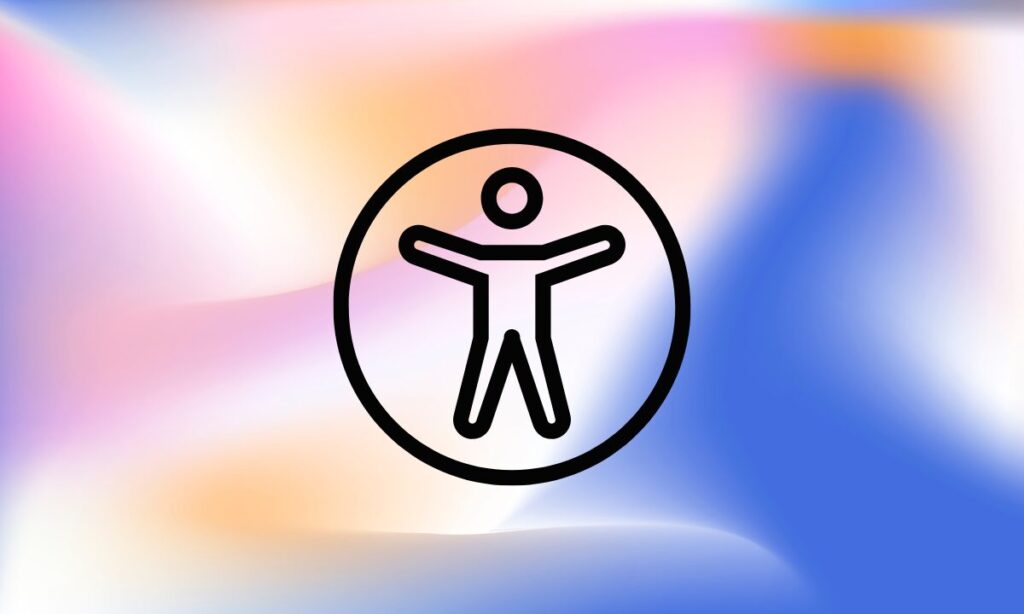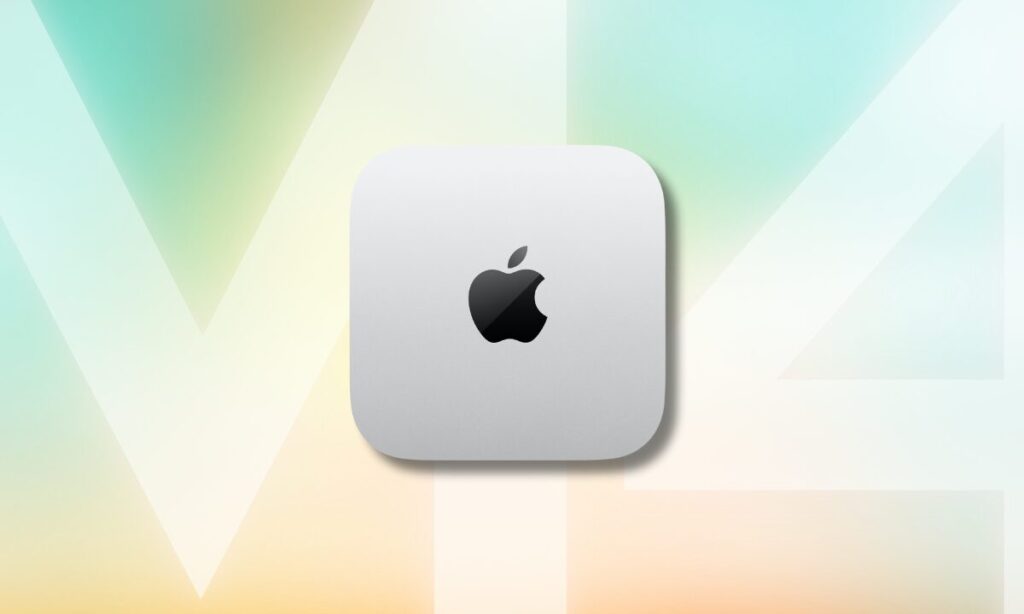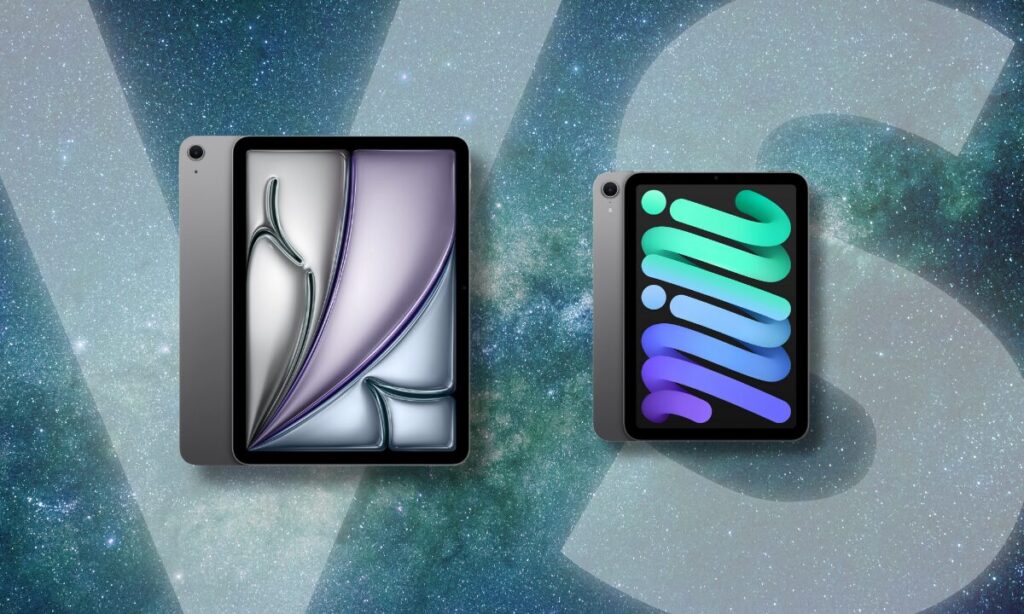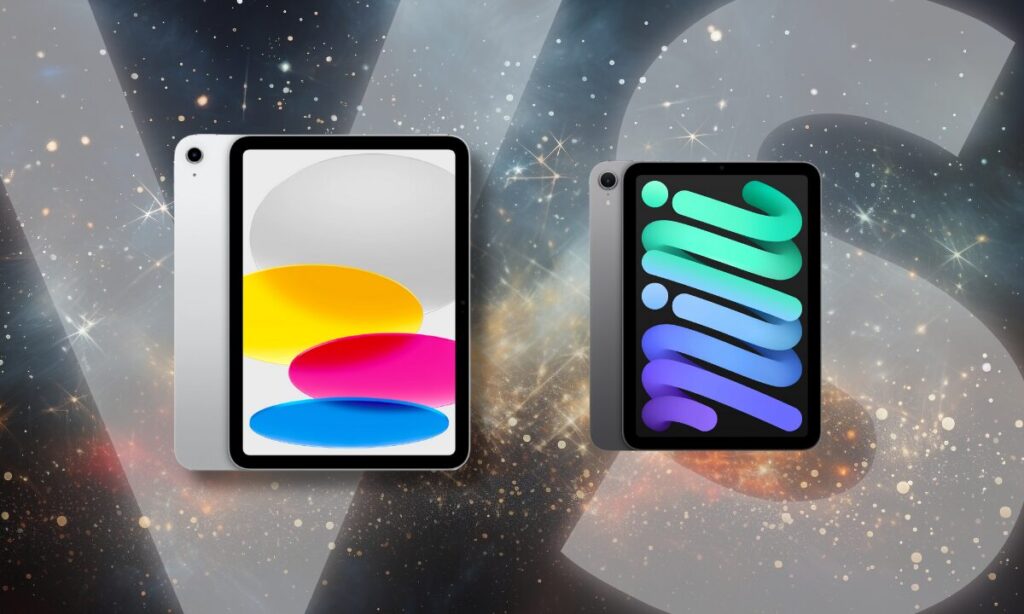近年のキャッシュレス化の動きで、スマートフォンやスマートウォッチを利用した決済方法が急速に普及しています。その中でも、iPhoneやApple Watchを用いたQUICPay(クイックペイ)やiD(アイディー)の利用は特に便利で、コンビニやレストラン、そしてディズニーリゾートやUSJなどのテーマパークなど、さまざまな場面で活用できます。
この記事では、iPhoneやApple Watchを使ってQUICPayやiDで簡単にクレジットカード払いをする方法について、具体的な設定方法から利用の流れまでを徹底解説します。
クレカのタッチ決済ができるQUICPay・iDとは?
QUICPayとは?
QUICPay(クイックペイ)は、JCBが提供する非接触型決済サービスです。クレジットカードやデビットカードをQUICPayに登録することで、スマートフォンやスマートウォッチを使って簡単に支払いができます。対応店舗も多く、コンビニエンスストアや飲食店、公共交通機関など、幅広い場面で利用されています。
iDとは?
iDは、NTTドコモが提供する非接触型決済サービスで、こちらもクレジットカードを登録することで利用可能になります。iPhoneやApple Watchを使って支払いを行うことができ、特にApple Payと連携することで、さらに便利になります。
QUICPay・iDを設定する方法
iPhoneでQUICPay・iDを設定する方法
- iPhoneで「ウォレット」アプリを開く
まず、iPhoneのホーム画面から「ウォレット」アプリを開きます。 - カードを追加する
画面右上の「+」ボタンをタップし、クレジットカードまたはデビットカードを追加します。カード情報を手動で入力するか、カメラで読み取ります。 - QUICPayまたはiDを選択する
カードが追加されたら、次に「QUICPay」または「iD」を選択し、利用規約に同意します。 - カードの認証を行う
カード発行元の銀行やクレジットカード会社から認証コードが送られてくるので、それを入力して認証を完了します。
Apple WatchでQUICPay・iDを設定する方法
- iPhoneで「Watch」アプリを開く
iPhoneのホーム画面から「Watch」アプリを開きます。 - 「ウォレットとApple Pay」を選択する
Watchアプリ内で「ウォレットとApple Pay」を選択します。 - カードを追加する
「カードを追加」をタップし、クレジットカードまたはデビットカードを追加します。手動入力またはカメラでカード情報を読み取ります。 - QUICPayまたはiDを選択する
追加したカードに対して、「QUICPay」または「iD」を選択し、利用規約に同意します。 - カードの認証を行う
カード発行元からの認証コードを入力して認証を完了します。
店頭でQUICPayとiDを利用する方法
iPhoneでの利用方法
- レジで支払い方法を伝える
「支払いはQUICPayで」または「支払いはiDで」と伝えます。 - Face IDまたはTouch IDで認証する
支払い時にiPhoneのサイドボタン(電源ボタン)をダブルクリックし、Face IDまたはTouch IDで認証します。 - 非接触型リーダーにかざす
認証後、iPhoneを非接触型リーダーにかざして支払いを完了します。
Apple Watchでの利用方法
- レジで支払い方法を伝える
「支払いはQUICPayで」または「支払いはiDで」と伝えます - サイドボタンをダブルクリックする
支払い時にApple Watchのサイドボタンをダブルクリックします。 - 非接触型リーダーにかざす
Apple Watchを非接触型リーダーにかざして支払いを完了します。
便利な利用シーンと注意点
利便性の高い利用シーン
- コンビニ:短時間での支払いが求められる場面で、iDやQUICPayは非常に便利です。たとえば、朝の忙しい時間帯にコンビニでコーヒーを買う時など、スマートに支払いができます。
- レストラン:会計時に素早く支払いを済ませたい時に役立ちます。特にランチタイムなど、混雑している時には便利です。
- テーマパークや遊園地:QUICPayやiDはディズニーリゾートやUSJでの支払いにも対応しています。食べ物やグッズを持って手がふさがっている場合など、わざわざ財布を出す手間が省けて便利です。
注意点
- 対応店舗を確認する:全ての店舗がQUICPayやiDに対応しているわけではないので、事前に確認しましょう。特に小さな店舗などでは対応していない場合があるため注意が必要です。
- バッテリー残量に注意:スマホやApple Watchのバッテリーが切れてしまうと支払いができなくなるため、バッテリー残量には注意しましょう。長時間の外出時や旅行の際には、モバイルバッテリーを持ち歩くことがおすすめです。
まとめ
iPhoneやApple Watchを使ったQUICPayやiDの設定と利用方法について解説しました。これらの非接触型決済を活用することで、日々の支払いが一段と便利になります。設定はとても簡単で、スムーズに利用できるため、まだ利用していない方はぜひ試してみてください。